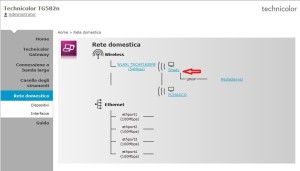Punti chiave
Chi decide di navigare online con Wind Infostrada, ha a disposizione numerosi modem tra cui scegliere. A differenza di altre compagnie telefoniche, che offrono dei modem proprietari realizzati ad hoc, Infostrada propone infatti modem di diversi marchi e modelli e ogni dispositivo avrà delle impostazioni peculiari legate alla marca.
Entriamo nel modem
Prima di andare a vedere come raggiungere l’interfaccia di navigazione in ogni tipo di modem, analizziamo però i punti comuni: esistono infatti dei parametri di configurazione uguali per tutti i dispositivi, indispensabili per potersi collegare alla ADSL Infostrada. Eccone un elenco:
- Protocollo: PPPoE
- Incapsulamento: LLC VPI: 8 – VCI: 35
- Username: benvenuto
- Password: ospitePer alcuni abbonamenti, tuttavia, è possibile che i parametri corretti siano:
- Protocollo: PPPoATM
- Incapsulamento: VC-Mux VPI: 8 – VCI: 35
Inoltre, qualsiasi modem abbiate, resta unica anche la procedura per registrarsi all’ADSL Infostrada:
- Dopo aver collegato il modem, avvirare un browser: apparirà la pagina “Registrazione ADSL e servizi” (se non dovesse apparire, mandare manualmente all’indirizzo Registrazione ADSL Infostrada )
- Seguire la procedura guidata online.
- Al termine della connessione e registrazione disconnettersi da Internet.

Troviamo le impostazioni, modello per modello
Una volta attivata la connessione, è possibile configurare alcune funzioni sul proprio modem in modo da navigare con più sicurezza. Vediamo innanzitutto come raggiungere per ogni modello le funzioni di sicurezza:
1) Modelli Dink
1. Aprire il browser e andare all’indirizzo 192.168.1.1
2. Nei campi Nome utente e Password scrivere admin, poi cliccare OK
Nei modelli Dlink (DSL-G624T DVA-G3340S)
3. Nell’interfaccia del Modem, cliccare Wireless (nel menu di sinistra)
4. Nella finestra Wireless Settings è possibile configurare l’Access point, il nome della rete wireless e abilitare i protocolli WEP o WPA .
Nei Modelli D-Link DVA-G3670B – DSL-2640b – D-Link DSL-2750B
3. Nell’interfaccia del Modem, cliccare in alto su Setup, poi su Wireless Settings nel menu di sinistra e su Wireless Basic a centro pagina
4. Nella sezione Wireless Network Settings è possibile configurare l’Access point, il nome della rete wireless e abilitare i protocolli WEP o WPA (dal tab Sicurezza Wireless). Salvare cliccando Apply a fondo pagina.
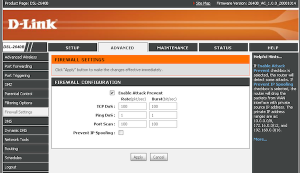 2) Pirelli Discus DRG A124G
2) Pirelli Discus DRG A124G
Aprire il browser e andare all’indirizzo 192.168.1.1
2. Nei campi Username e Password scrivere admin, poi cliccare su Login
3. Nel menu di sinistra cliccare Wireless, poi Channel and SSID o WEP/WPA, in base alla funzione da modificare
4. Salvare cliccando il pulsante Save Settings
3) Modelli Huawei hg520c Huawei HG532s
1. Aprire il browser e andare all’indirizzo 192.168.1.1
2. Scrivere admin sia nel campo Nome utente che nel campo Password, poi cliccare OK
Le funzioni di configurazione si trovano nelle sezioni Setup, Basic e Advanced.
4) Modello Thomson TG585v8
1. Aprire il browser e andare all’indirizzo 192.168.1.1
2. Scrivere admin sia nel campo Nome utente che nel campo Password, poi cliccare su OK
3. Per configurare i parametri del modem, nel menu di sinistra cliccare su Rete domestica ed eventualmente sulla voce di menu in alto a destra Configura
5) Modelli AVM FRITZ!BOX
1. Avviare il browser e digitare fritz.box oppure 192.168.178.1
2. In alto cliccare su Menu di avvio (o Settings), quindi su WLAN
Per modificare la chiave di cifratura:
- Nella schermata successiva cliccare su Sicurezza, poi spuntare Codifica WEP
- Nel menu a tendina seleziona la lunghezza della chiave che intendi impostare: 128 bit oppure 64 bit
- Scrivere la chiave di rete personalizzata nel box Chiave di rete WLAN decimale, poi cliccare su Applica per salvare le impostazioni
FRITZ!Box è configurato con il Wireless pre-attivato. Per disattivare o riattivare il Wireless, premere il tasto WLAN sul retro del modem accanto alla presa di alimentazione. FRITZ!Box permette inoltre di creare una rete VPN, scaricando dal sito madre un software che guida l’utente nell’installazione.
Aprire un browser di navigazione e andare all’indirizzo 192.168.1.254
Nella pagina di accesso alle impostazioni del modem, inserire il Nome utente admin e la relativa Password admin. Cliccare sul bottone OK per accedere alla configurazione del modem.
Le impostazioni relative alla configurazione possono essere torvate nelle sezioni Rete domestica e Protezione.
7) Modello Infostrada
- Andare all’indirizzo 192.168.1.1.
- Effettuato l’accesso al modem, verrà visualizzata l’interfaccia in versione Configurazione Base, che consente l’accesso alle principali funzionalità del modem.
-  Nella parte sinistra della homepage è riportato un Sommario sullo stato di configurazione e funzionamento del modem.
- Cliccando in alto a destra sul tasto Configurazione Avanzata, si accede invece alla versione avanzata della homepage, che consente l’accesso a tutte le funzionalità del modem.
Ora i settaggi di sicurezza
Ora possiamo intervenire sulle impostazioni, vediamo una per una come settarle al meglio:
Attivazione/Disattivazione Wi-Fi: attraverso questa funzione possiamo attivare e disattivare la rete Wi-Fi. E’ consigliabile disattivarla quando non la utilizziamo, soprattutto se si tratta di lunghi periodi di assenza.
SSID: il nome della rete. E’ consigliabile modificare il nome di default assegnato dai gestori e personalizzarlo. Lasciare il nome pre-configurato può infatti facilitare il lavoro a un malintenzionato che voglia entrare nella nostra rete: facendogli capire immediatamente il sistema operativo del nostro modem, gli permettiamo infatti di bucarlo con più facilità.
Nascondere il punto d’accesso: questa funzione serve a non rendere visibile pubblicamente il nome della nostra rete. In questo modo, potranno accedervi soltanto le persone che ne conoscono il nome.
Chiave di cifratura: è la funzione che ci permette di scegliere la modalità di cifratura per la chiave d’accesso alla rete e cambiare la nostra password. La scelta più sicura è la cifratura wpa2-psk.
Controllo degli accessi tramite MAC Address: la funzione Controllo degli Accessi ci permette di fare connettere alla nostra rete solo determinati dispositivi, selezionati in base al loro MAC address. Questo codice alfanumerico identifica in modo univoco una scheda di rete, presente in ogni apparecchio che possa connettersi a una rete Wi-Fi.
Firewall: questo strumento serve per controllare il traffico in entrata e in uscita e permettere solo quello ritenuto affidabile. Ci sono diversi livelli di firewall tra cui scegliere, da disabilitato a personalizzato. Normalmente è consigliabile impostare un firewall sul medio livello di protezione, per non incorrere in eventuali blocchi durante la navigazione dovuti a un firewall troppo selettivo.
Parental Control: la funzione Parental Control, quando presente, permette di impedire l’accesso ad internet, in una certa fascia oraria e a certi siti web o a determinati device. I dispositivi sono filtrati tramite MAC address: è necessario inserire l’indirizzo MAC da bloccare e selezionare l’orario del blocco. Quando il blocco avviene a livello di URL e orario, è invece possibile inserire una fascia oraria protetta e gli indirizzi dei siti web su cui si vuole impedire la navigazione.